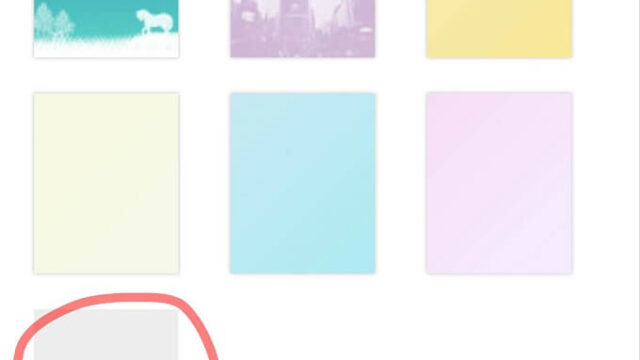スマホから公式のPixivアプリを使ってイラストを投稿する方法です。
初心者向けなので、初めてアプリを使う人は参考にしてください。
アプリをインストール
Android→インストール
Apple→インストール
そうすると、
- pixiv ID/メールアドレス
- パスワード(6文字以上)
という画面が出てきます。
既にアカウントを持っている場合はIDとパスワードを入力→ログインします。
アカウントを持っていない方は、下のアカウントをお持ちでない方をクリック→必要な情報を入力して作成します。
■pixivにログインできない場合
下記の項目を確認してください
- IDとパスワードは合ってるか
- 大文字・小文字は合ってるか
※IDが分からない場合、登録したメールアドレス+パスワードでもログインできます。
どうしてもログインできない場合はこちらから、忘れた内容+メールアドレスを送信してください。
メニューを押す
左上のメニューバーを押します

そうすると、左側に
- ホーム
- 新着
- 検索……
と、複数の項目が出てきます。
その中から「あなたの作品」をクリック。
そうすると、イラスト・漫画・小説と、三つの項目が出てきます。
今回は一枚絵を投稿するので、イラストを選択したまま「イラスト投稿」を押します。
そうすると、下記のような画面になります
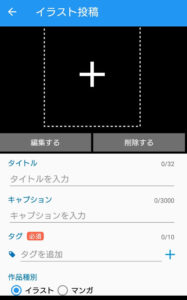
投稿するイラストを選択
イラストを選択しましょう。
上の+マークをクリック→下の「操作の選択」から、画像アプリを選択。
投稿したい絵を選択します。
複数枚投稿する時は、アプリの「+」マークを右側にスライドさせると、複数枚投稿できます。
絵を選択したら、下記の項目を入力しましょう。
タイトル…イラストのタイトルを入力します(32文字以内)
キャプション…投稿するイラストの説明文を入力します(1000文字以内)
タグ…イラストを検索・分類する為に使われる機能です。
例えば「アナログ絵」というタグをつければ、「アナログ絵」でタグ検索をした時に自分の作品が検索結果として表示されます。
タグは最大で10個までつけられます。また、自分でタグをつけた場合はタグの隣に「※」がつきます。
作品種別…イラストを選択
公開制限…
「全年齢」…誰でも見られる作品
「R18」(成人向けの作品)
「R18G」(残虐・猟奇的な表現のあるグロテスクな作品)
の三つから選択します。
公開範囲
全体に公開…誰でも見られるようになります
マイピクに公開…マイピクとして繋がった人だけが見られます
非公開…自分だけが見れます
性的描写…性的な表現がある場合はありを、ない場合はなしを選択
全て入力したら、投稿するボタンをクリック
イラストを投稿しています→アップロードに成功しましたと、表示されれば成功です。
投稿した作品は「あなたの作品」からいつでも見る事ができます。
削除する場合
「あなたの作品」から、削除したいイラストを見つけます。
作品の右側にある縦の三点リーダー(「…」の、縦バージョン)をクリック→作品を削除する
を選択します。
削除した作品は復元できないので注意してください。
小説の投稿方法についてはこちらを読んで下さい→スマホからpixivに小説を投稿する方法について